Ang Microsoft Word ay ang pinakatanyag na tool para sa mga tao na lumikha ng nilalaman sa mga salita, talahanayan, at imahe. Ngayon, ang Microsoft Word ay mahusay na binuo, at nag-aalok ito ng pagiging tugma para sa mga taong gumagamit ng anumang mga aparato upang ma-access ang mga pag-andar sa pag-edit ng nilalaman.
Kaya ngayon, hahantong ka sa artikulong ito sa mga paraan upang magdagdag ng mga font sa dokumento ng Word sa iba't ibang mga aparato sa tulong ng Microsoft Word. Sa pamamagitan ng paggamit ng mga font na gusto mo, maaari mong gawing mas isinapersonal at espesyal ang nilalaman ng teksto ng dokumento ng Word.
Mga Nilalaman
Bahagi 1. Paano Mag-download ng Mga Font sa Windows / Mac
Bahagi 2. Paano Magdagdag ng Mga Font sa Word sa Windows / Mac
Bahagi 3. Paano Ako Gumagamit ng Isang Font Na Naida-download Ko sa Online na Salita
Bahagi 4. Paano Magdagdag ng Mga Font sa Word sa Android / iOS
Bahagi 1. Paano Mag-download ng Mga Font sa Windows / Mac
Bago magdagdag ng isang font sa software ng Microsoft Word, una, dapat mong i-download ang mga font na kinakailangan mo sa iyong desktop. Narito kung paano mag-download ng mga font sa Windows at Mac. Sa mga na-download na font, pagkatapos ay maaari mong ipagpatuloy na idagdag ang mga ito sa Microsoft Word.
Mag-download ng Mga Font sa Windows Desktop
Hakbang 1. Una, kailangan mong pumunta sa font manager sa iyong Windows desktop. Kaya pumunta lang sa "Start"> "Control Panel"> "Mga Font".
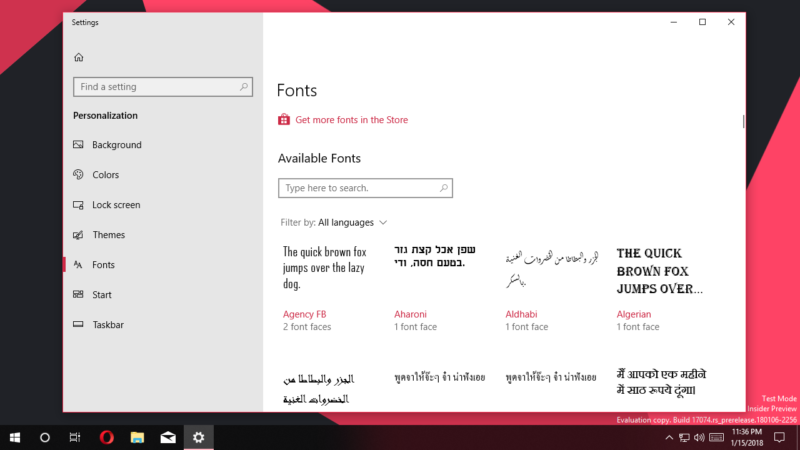
Hakbang 2. Ngayon, mula sa menu ng font, dapat mong piliin ang font na nais mong idagdag sa Microsoft Word at i-download ito.
Hakbang 3. Matapos ma-download ang font, mai-save ito sa folder sa iyong Windows desktop sa isang format na TTF o OTF. Kung ito ay isang Zip file, kailangan mong kunin ito.
Mga Tip
"Kung nagbabahagi ka ng isang dokumento ng Word ay naglalaman ng ilang mga espesyal na font na hindi tugma ang ibang computer, hindi ipapakita ang dokumento gamit ang mga orihinal na font. Paano ito ayusin? I-convert mo lang ang Word sa PDF , at magagawa nitong panatilihin ang parehong mga font (karamihan ng mga font) kapag binuksan ng ibang mga tao ang iyong file. "
Mag-download ng Mga Font sa Mac
Hakbang 1. Sa system ng Mac, kailangang mag-install ang mga tao ng isang font manager bago ang lahat. Dito inirerekumenda ang Font Book .
Hakbang 2. Kapag na-install ang Font Book, kailangan mong i-access ang font file na nais mong idagdag sa Word, pagkatapos buksan ito sa window ng preview ng font sa Mac.
Hakbang 3. Sa ilalim ng ilalim ng window ng preview ng font, maaari mong makita ang pindutang "I-install ang Font". Pindutin ito at i-save ang font sa software ng Font Book, pagkatapos ay mai-save ang font sa iyong Mac.
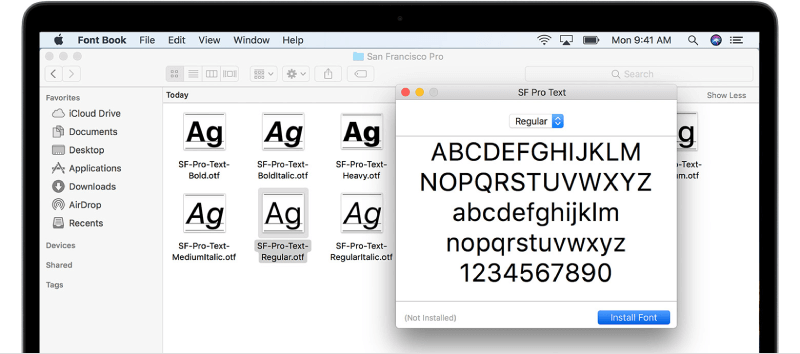
Bahagi 2. Paano Magdagdag ng Mga Font sa Word sa Windows / Mac
Ngayon na na-download namin ang font na kailangan namin sa Windows at Mac, maaari naming simulang idagdag ang mga ito sa Microsoft Word na kailangan mo.
Magdagdag ng Mga Font sa Word sa Windows
Hakbang 1. Sa iyong pag-download ng file ng font, buksan muli ang panel ng pagkontrol ng font sa Windows.
Hakbang 2. Direktang i-drag ang file ng font sa control panel ng font, pagkatapos ang font ay maaaring matagumpay na maidagdag sa iyong system.
Hakbang 3. Kapag naidagdag ang font, awtomatiko itong mai-install. Kung nabigo itong gumana, kailangan mong manu-manong i-install ito sa pamamagitan ng pagbubukas ng file at pag-click sa pindutang "I-install".
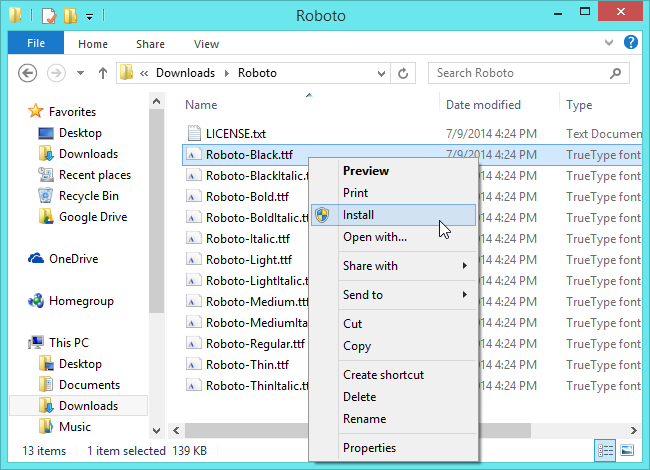
Hakbang 4. Kapag na-install ang font sa iyong Windows, idaragdag din ito sa iyong Microsoft Word. Buksan ang software at mahahanap mo ito sa menu ng font.
Magdagdag ng Mga Font sa Word sa Mac
Hakbang 1. Buksan ang "Font Book" sa Mac at hanapin ang naka-install na font na naidagdag mo sa manager.
Hakbang 2. Mayroong isang seksyon na "Windows Office Compatible" sa kaliwa ng software ng Font Book. Kailangan mong idagdag ang font dito.
Hakbang 3. Kapag idinagdag ang font sa "Windows Office Compatible" sa "Font Book", i-shut down mo ngayon ang iyong Mac at pagkatapos ay buksan muli ito. Pagkatapos ang font ay awtomatikong maidaragdag sa Word.
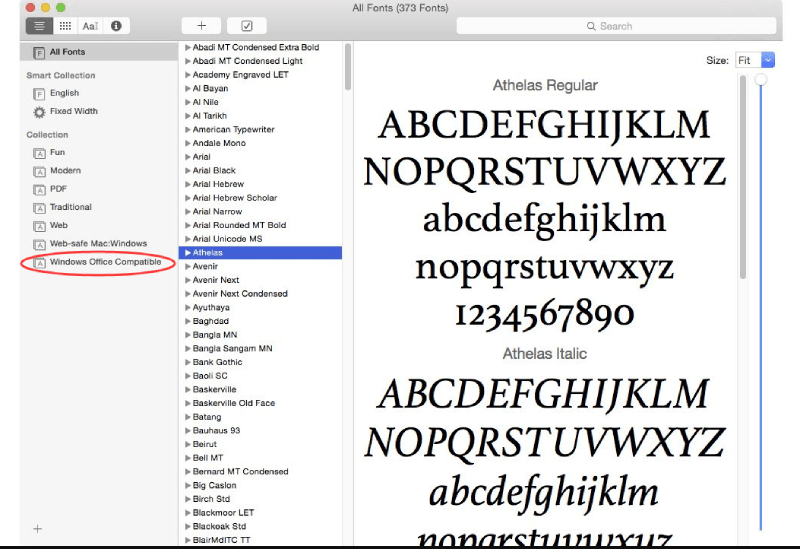
Bahagi 3. Paano Ako Gumagamit ng Isang Font Na Naida-download Ko sa Online na Salita
Kung hindi ikaw ang mga gumagamit ng software ng Microsoft Word, ngunit ang gumagamit ng online platform nito, ang Office 365, pagdaragdag ng isang font sa Word ay maaari ding maging simple. Kung ang font ay na-install sa iyong Windows o Mac, maaari mo itong direktang mahanap para sa pagdaragdag.
Pumunta lamang sa kahon na "Mga Pagpipilian ng Font" sa toolbar ng Office 365, pagkatapos ay i-type ang pangalan ng font file. Kapag ipinakita nito ang pagpipilian para sa iyo, idagdag lamang ito at pagkatapos ay mailapat mo ito sa dokumento ng Word online.
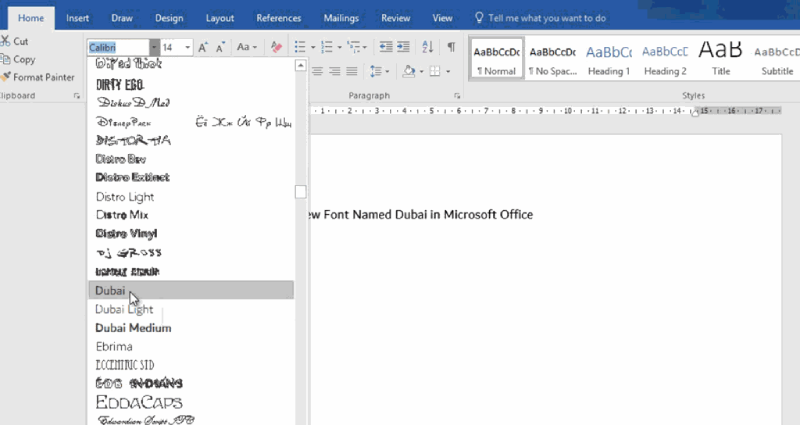
Ngunit ang isang sagabal ng pagdaragdag ng font sa pamamagitan ng isang online platform ay ang font ay makikita lamang ng iba na nag-install din ng parehong font sa kanilang mga aparato. Kung hindi man, hindi makikita ng mga tao ang idinagdag na font, dahil ang font ay hindi naka-embed sa dokumento ng Word.
Bahagi 4. Paano Magdagdag ng Mga Font sa Word sa Android / iOS
Mas maraming tao ang may posibilidad na gumamit ng mga mobile phone bilang kanilang mga tool sa pagtatrabaho sapagkat maaari nilang mapabuti ang kahusayan sa pagtatrabaho at maging mas may kakayahang umangkop. Kaya't sa totoo lang, naglunsad din ang Microsoft Word ng mga app para sa mga Android at iOS device. Sa gayon, ipinakilala ka ng bahaging ito sa paraan upang magdagdag ng mga font sa Word sa dalawang aparatong ito.
Magdagdag ng Mga Font sa Word sa Android
Hakbang 1. Kailangan mong i-root ang iyong Android aparato sa una.
Hakbang 2. Kapag na-root ang aparato, kailangan mo lamang i-install ang FX File Explorer at i-install ang ibinigay na tool na add-on na root sa iyong aparato. Pagkatapos sa loob ng programa, i-access din ang file ng font na na-install sa iyong Android device.
Hakbang 3. Ngayon dapat mong kopyahin ang font sa pamamagitan ng pagpindot sa icon na "COPY" sa kanang tuktok ng toolbar. Pagkatapos ilipat ang font sa Microsoft Word.
Hakbang 4. Sa loob ng Salita, dapat mong i-click ang icon ng file at piliin ang "Galugarin ang data"> "Mga File"> "Data"> "Mga Font".
Hakbang 5. Ngayon, direktang i-paste ang font na kinopya mo lamang sa pahinang ito, kung gayon ang font na ito ay maaaring maidagdag sa Matagumpay na salita.
Magdagdag ng Mga Font sa Word sa iOS
Hakbang 1. Una, sa iOS, isa pang software ang kinakailangan upang mai-install din, na kung saan ay tinatawag na AnyFont .
Hakbang 2. Pagkatapos ay kailangan mong tiyakin na ang font file na kailangan mong idagdag sa Word ay inilipat sa iCloud sa iyong iOS device. Pumunta ngayon sa iCloud at piliin upang I-export ang font file. Sa pop-up menu, piliin ang "Buksan Sa"> "I-import gamit ang AnyFont".
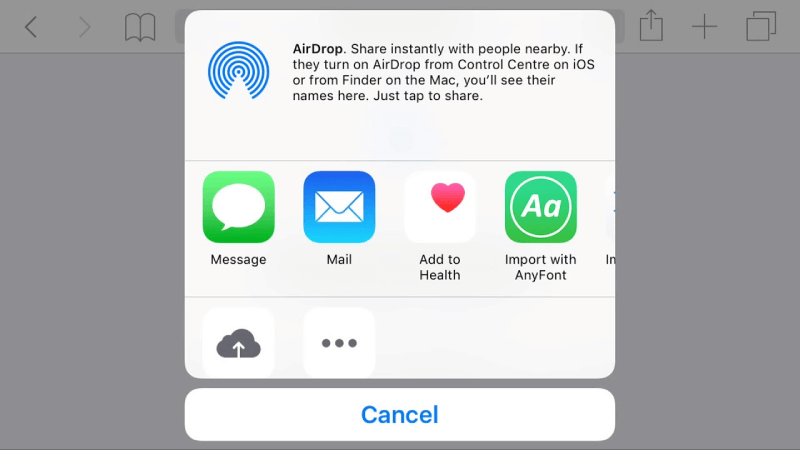
Hakbang 3. Ngayon maililipat ka sa AnyFont na idinagdag ang iyong file ng font. Pagkatapos ay sa pamamagitan lamang ng pag-click sa icon na "Aa" para sa pag-install nito. Kapag na-install ang font file, mahahanap mo ito agad sa Microsoft Word.
Konklusyon
Hindi kumplikado upang magdagdag ng mga font sa Word, kahit na gumagamit ka ng kung anong uri ng mga aparato, desktop, o mobile device tulad ng Android at iOS. Sa ilang mga tumutulong sa software at sa malakas na pag-andar ng Microsoft Word, maaari mo itong magamit upang lumikha ng mas isinapersonal na mga kinalabasan. Ngayon, maaari mong simulan upang subukan ang mga tutorial upang magdagdag ng mga font sa Word sa aparato na kailangan mo.
Nakatulong ba ang artikulong ito?
Oo O kaya naman HINDI
































Magkomento
comment.averageHints.0